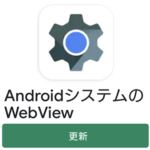< この記事をシェア >
Androidスマホの「AndroidシステムのWebView」をアンインストール、再インストール、アップデートする方法です。
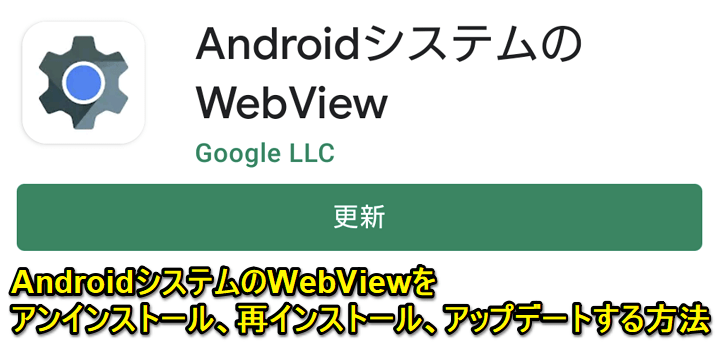
Androidスマホで利用するアプリには、アプリ内でWEBページを表示するWebViewというものがあります。
ユーザー的には別にWebViewのことを知っていなくても利用できますが、開発者などはアプリ内でWEBページを表示する場合などは必須のものです(ほとんどのアプリに実装されていると思います)
時々、エラー・障害が発生するWebView
Android アプリが一部のユーザーで強制終了する問題を修正しました。不具合が解消しない場合は、Google Play ストアから Android システムの WebView と Google Chrome をアップデートしてください。ご迷惑をおかけした皆さまにお詫び申し上げます。https://t.co/IYtyEr5FC8https://t.co/JyU6EsGNSz
— Google Japan (@googlejapan) March 23, 2021
この「AndroidシステムのWebView」ですが、時々エラーになることがあります。。
アプリ内のWEBページ部分の表示がおかしくなったり、セキュリティ警告が表示されたり、アプリが起動しなくなるetc…といった障害のようなエラーが数年に一度くらいのペースで発生します。。
そんなエラーが発生した時は、AndroidシステムのWebViewをアンインストール後に再インストールしたり、アップデートすることで直る場合があります。
↑のツイートのようにGoogleが公式でWebViewのアップデートを案内することもあります。
この記事では、AndroidシステムのWebViewをアンインストール、再インストールしたり、アップデートする方法を紹介します。
【Android】システムのWebViewをアンインストール、再インストールしたり、アップデートする方法
WebViewのアプリ画面はGoogle Playのマイアプリ&ゲームから表示できる
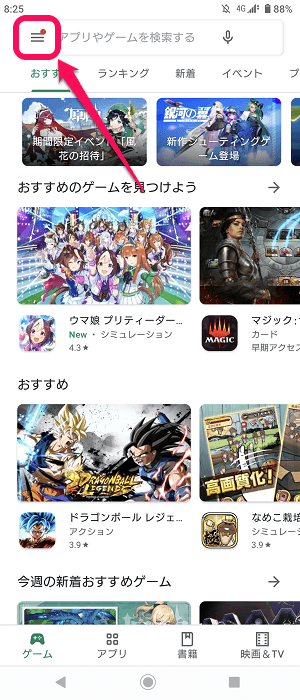
Google Playを起動します。
画面左上のメニューボタンをタップします。
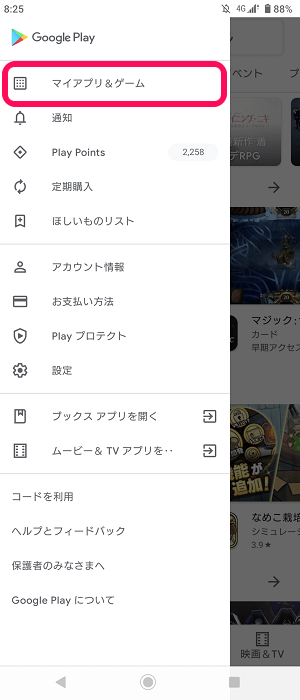
表示されるメニュー内の「マイアプリ&ゲーム」をタップします。
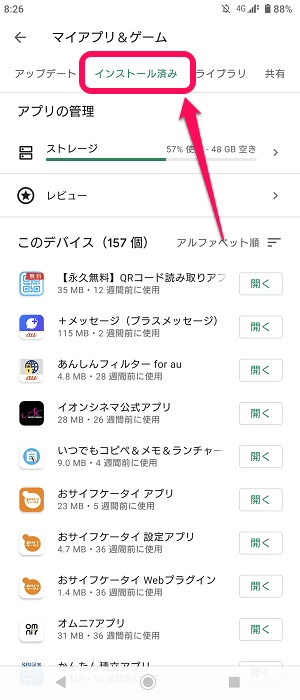
上部のタブで「インストール済み」をタップします。
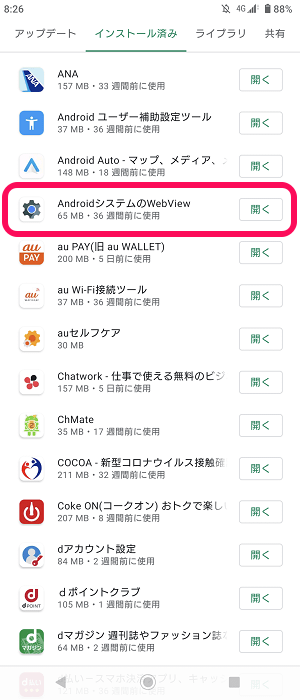
インストール済みのアプリ一覧の中から「AndroidシステムのWebView」を探してタップします。
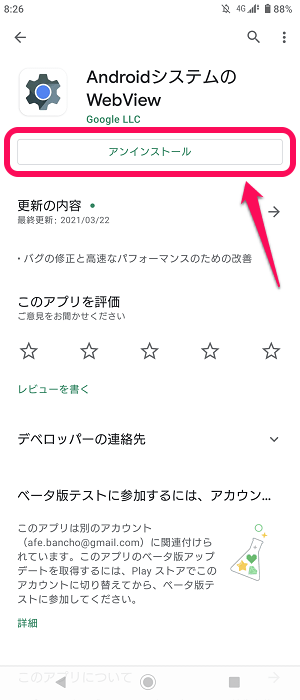
AndroidシステムのWebViewのアプリページが開きます。
ここに「更新」ボタンが表示されている場合は、更新ボタンをタップします。
←のように「アンインストール」しか表示されていない場合は「アンインストール」をタップします。
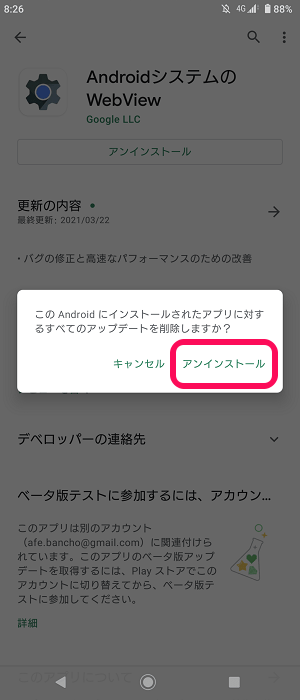
「アンインストール」をタップします。
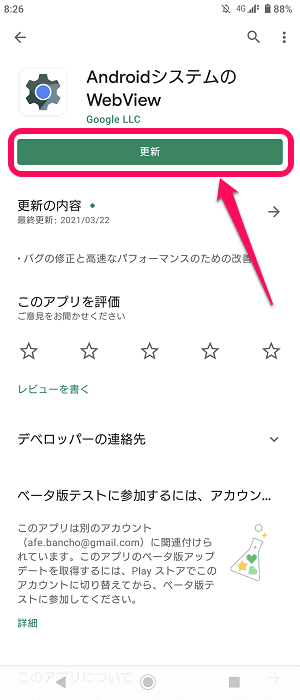
すぐにWebViewがアンインストールされます。
その後←のように表示されるので「更新」をタップして更新します。
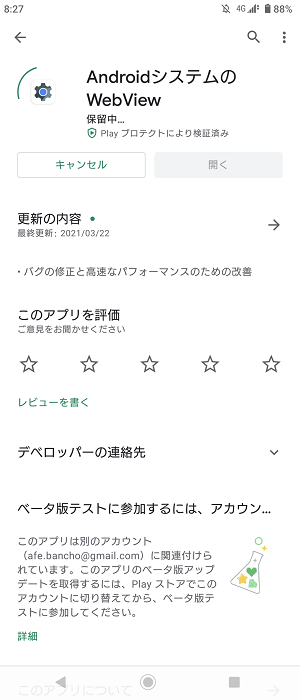
他のアプリ同様、ぐるぐると更新されて…
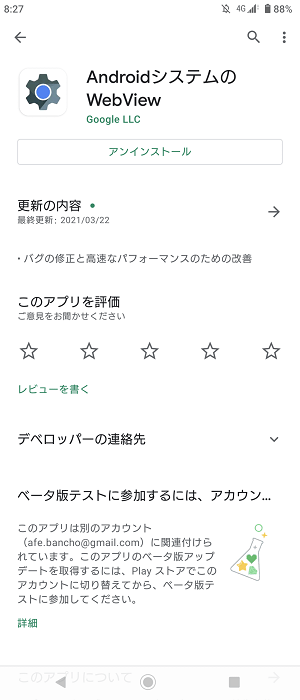
←の状態になれば再インストールまたはアップデート完了となります。
時々悪さをしてエラーを引き起こすことがある「AndroidシステムのWebView」
場合によっては特定のアプリが起動しないということもあります。
Androidスマホにインストールしているアプリ全般の動作がおかしい、起動しないといったエラーになった場合は↑の手順でAndroidシステムのWebViewの再インストールやアップデートを試してみてください。
< この記事をシェア >
\\どうかフォローをお願いします…//
この【Android】「システムのWebView」をアンインストール、再インストール、アップデートする方法の最終更新日は2021年3月24日です。
記事の内容に変化やご指摘がありましたら問い合わせフォームまたはusedoorのTwitterまたはusedoorのFacebookページよりご連絡ください。